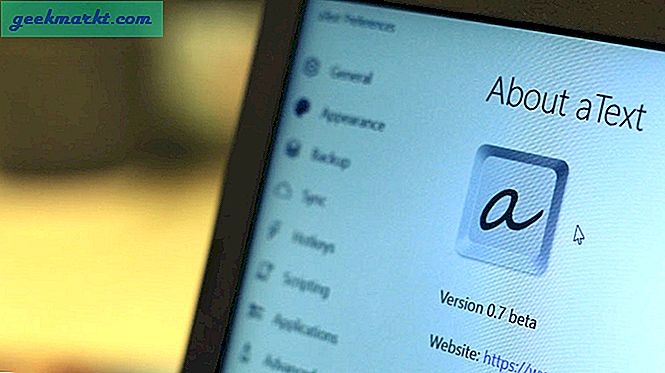Làm việc trong một công ty đa phương tiện, chúng tôi thường xuyên xử lý Thẻ nhớ, USB, ổ cứng di động, SSD và tất cả các loại phương tiện di động khác. Tuy nhiên, số lượng thiết bị di động khổng lồ như vậy dẫn đến việc dữ liệu bị đặt sai vị trí hoặc vô tình bị định dạng. Gần đây, chúng tôi vừa tình cờ phát hiện ra Wondershare Recoverit và toàn bộ trải nghiệm đáng được ghi nhận trong một bài đánh giá. Vì vậy, đây là bài đánh giá chuyên sâu của tôi về Wondershare Recoverit với tất cả các phân tích được đưa ra để bạn có thể đưa ra quyết định tốt hơn khi mua nó.
Đánh giá về Wondershare Recoverit
Wondershare Recoverit là một công cụ miễn phí với hạn chế duy nhất là bạn không thể khôi phục các tệp có dung lượng lớn hơn 100 MB. Bạn có thể nâng cấp lên phiên bản cao cấp để loại bỏ hạn chế này, bắt đầu từ $ 40 mỗi năm.
Nói về phần mềm, tôi yêu thích giao diện của UI. Cảm giác thật tuyệt khi có giao diện người dùng hiện đại với một chút chủ nghĩa tối giản. Ở trang đầu tiên, bạn sẽ có tất cả các ổ đĩa ngoài, các phân vùng ổ đĩa được bày ra trước mặt. Bạn có thể tiếp tục và thực hiện Khôi phục thùng rác, Khôi phục tệp đã xóa hoặc Khôi phục đĩa đã định dạng.

Nói về cách hoạt động của các công cụ khôi phục, nói một cách đơn giản, khi bạn định dạng hoặc xóa một tệp, dữ liệu vẫn còn trên đĩa trừ khi bạn ghi đè lên nó. Vì vậy, Công cụ khôi phục dữ liệu hoạt động trong việc tìm nạp dữ liệu đó từ các khu vực đĩa. Nhưng Disk Recovery là thứ nói dễ hơn làm. Chúng hoạt động nhưng tệp có thể sử dụng được như thế nào sau khi khôi phục vẫn còn là một vấn đề thảo luận.
Đặc trưng
Wondershare Recoverit là một công cụ khôi phục toàn diện cho phép bạn khôi phục dữ liệu từ các tệp đã xóa, thùng rác trống hoặc phân vùng bị mất. Tùy thuộc vào các tính năng, Wondershare có 2 gói giá cho Recoverit: Pro và Ultimate. Sự khác biệt duy nhất là bạn nhận được "Khôi phục sự cố dữ liệu hệ thống" trong phiên bản Ultimate. Ngoài ra, phiên bản Pro không có hạn chế và theo ý kiến của tôi, đây là phiên bản mà bạn hầu hết sẽ sử dụng. Recoverit không phân chia khôi phục trên cơ sở loại tệp.
Recoverit có sẵn cho Windows cũng như Mac. Bạn cũng nhận được một biến thể ứng dụng có tên “Dr.Fone” dành cho Android và iOS. Để nói về phần mềm, bạn nhận được Quick Scan cũng như Deep Scan như mọi phần mềm khôi phục khác. Nhưng không giống như danh pháp phần mềm khôi phục thông thường, Wondershare gọi nó là "All Around Recovery" thay vì Deep Scan. Trong trường hợp bạn không biết về Deep Scan, thì đây là cách quét đĩa nâng cao, trong đó phần mềm khôi phục sẽ kiểm tra kỹ lưỡng từng khu vực của ổ đĩa. Trong hầu hết các trường hợp, quét nhanh sẽ trả lại cho bạn các tệp bạn muốn. Nhưng dù sao, Deep Scan là một lựa chọn tốt để có.
Cách khôi phục dữ liệu
Đầu tiên, chúng tôi sẽ kiểm tra quá trình khôi phục của Wondershare Recoverit hoạt động như thế nào. Giả sử, tôi muốn khôi phục các tệp đã xóa trên USB Stick của mình, tôi sẽ phải chọn thẻ USB của mình trong phần “Thiết bị bên ngoài”. Khi bạn đã chọn xong, hãy nhấp vào “Bắt đầu” để bắt đầu quét.

Bây giờ, phần mềm sẽ quét tất cả các tệp mà nó có thể tìm thấy trên ổ đĩa. Bạn phải đợi khoảng 10-15 phút tùy thuộc vào dung lượng của thẻ USB. Sau khi quét thành công, bạn sẽ thấy danh sách tệp. Bạn có thể chọn tệp mong muốn mà bạn muốn khôi phục và sau đó nhấp vào nút "Khôi phục" ở dưới cùng.

Tùy thuộc vào số lượng tệp và loại ổ đĩa ngoài, Wondershare Recoverit sẽ hiển thị cho bạn khoảng thời gian cần để khôi phục dữ liệu. Việc khôi phục dữ liệu sẽ nhanh hơn và an toàn hơn nhiều nếu bạn khôi phục dữ liệu trên một ổ đĩa riêng biệt. Nói về tốc độ, chỉ cho bạn một ý tưởng, quá trình khôi phục dữ liệu 19 GB mất khoảng 10 phút. Và xem xét thực tế là tôi có một ổ đĩa flash USB 2.0, tốc độ nhanh đáng ngạc nhiên.
Hiệu suất
Bây giờ, ngoài tất cả các tính năng và nội dung giao diện người dùng, điều thực sự quan trọng là hiệu suất và độ chính xác. Phần mềm lấy tệp của bạn nhanh đến mức nào và quan trọng nhất là độ chính xác như thế nào? Đây là bảng hiển thị chi tiết.
| Ổ USB 32GB | Wondershare Recoverit |
| Thời gian (Quét nhanh) | <3 giây |
| Thời gian (Quét sâu) | <21 phút |
| Số tệp được khôi phục | 4648 |
| Các loại tệp được hỗ trợ | Tất cả |
| Quét nhanh | Đúng |
| Quét sâu | Đúng |
| Khôi phục tệp tin đã được băm nhỏ | Không |
| Phục hồi định dạng nhanh chóng | Đúng |
| Phục hồi định dạng sâu | Không |
| Phục hồi định dạng máy ảnh | Không |
| Giá bán | Đã thanh toán |
Thật ngạc nhiên khi thấy Recoverit xác định được 4648 tệp. Trên thực tế, khi chúng tôi định dạng ổ đĩa, nó có 1682 tệp. Recoverit có thể hiển thị các tệp được lưu trữ trước đó trên ổ USB. Dựa trên hiệu suất, vòng này chắc chắn thuộc về Wondeshare Recoverit. Nó nhanh hơn, chính xác hơn và có một lượng dữ liệu lành mạnh.
Kiểm tra mẫu
Rất khó để tái tạo các tình huống khôi phục tệp trong đời thực nhưng tôi đã cố gắng hết sức. Một trường hợp chung là ngẫu nhiên "Shift + Del" trên một tệp. Điều này sẽ bỏ qua Thùng rác và gây mất dữ liệu. Trong trường hợp này, Wondershare Recoverit thực hiện một công việc công bằng. Tôi đã xóa toàn bộ thư mục với 33 tệp JPEG và Wondershare có thể xác định tất cả chúng.

Bây giờ, khi tôi khôi phục các tệp đó, hình ảnh không thể sử dụng được. Đáng ngạc nhiên, khi tôi khôi phục các tệp riêng lẻ dưới dạng JPG từ Chế độ xem Tệp, chúng hoạt động. Để đảm bảo đây không phải là trường hợp xảy ra một lần, tôi đã thử phương pháp này với nhiều ảnh và cảnh video. Recoverit xác định các tệp đã xóa mỗi lần nhưng khi tôi khôi phục chúng chỉ 75% thời gian các tệp có thể sử dụng được. Thời gian còn lại, tệp sẽ được khôi phục lại với kích thước như cũ nhưng không thể đọc hoặc sử dụng tệp.
Một cách nhanh chóng là nhấp vào hình ảnh và nếu bạn có thể thấy bản xem trước ở phía bên phải, tệp sẽ có thể sử dụng được khi khôi phục.

Tình hình lại khác khi nói đến tệp PDF, trang tính excel hoặc các tài liệu khác. Recoverit có thể tìm thấy chúng chính xác từng lần và khôi phục chúng trở lại trạng thái có thể sử dụng được. Tôi đã thử tương tự với nhiều tệp PDF và trang tính excel, Recoverit đã thực hiện một công việc với chúng.

Một tình huống phổ biến khác là vô tình định dạng thẻ nhớ hoặc thẻ USB. Nó xảy ra rất nhiều thời gian với nhóm của chúng tôi và tôi cho rằng đây là một bài kiểm tra quỳ tím đối với chúng tôi. Bây giờ vì tôi đã dùng thử thanh USB, tôi sẽ sử dụng thẻ nhớ 8 GB. Tôi đã định dạng thẻ bằng Canon DSLR thay vì máy tính xách tay của mình. Hãy xem liệu Recoverit có thể xác định và khôi phục tất cả các tệp hay không.

Nó có thể xác định tất cả các tệp nhưng không có tệp nào có thể sử dụng được sau khi khôi phục. Có thể trường hợp sẽ khác với tệp PDF và trang tính excel vì chúng rất dễ khôi phục.
Kết thúc
Đối với quá trình khôi phục một lần, tôi khuyên bạn nên sử dụng Recuva. Nó miễn phí và không có giới hạn khôi phục dữ liệu nhưng chúng đi kèm với rất nhiều cảnh báo. Nếu bạn đang tìm kiếm một giải pháp tổng thể cho công ty hoặc công ty khởi nghiệp của mình, giá đăng ký của Wondershare Recoverit với hỗ trợ kỹ thuật có ý nghĩa hơn.
Đối với bất kỳ thắc mắc hoặc vấn đề nào, hãy cho tôi biết trong phần bình luận bên dưới. Tôi đi chơi rất nhiều trên Instagram nên bạn có thể đến và nói “hey” ở đó.
Bài đăng này được tài trợ bởi Wondershare